来源:小编 更新:2025-08-05 02:45:37
用手机看
你有没有想过,一台电脑如果没有经过分区,那就像一个乱糟糟的房间,东西堆得乱七八糟,找东西都费劲。别急,今天就来给你安利一款电脑分区工具,让你轻松安装系统,让你的电脑焕然一新!
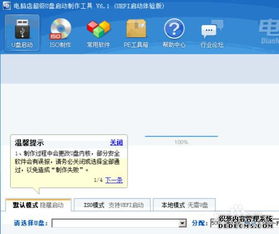
在众多电脑分区工具中,我强烈推荐你试试“EaseUS Partition Master”。这款工具不仅操作简单,而且功能强大,能够满足大部分用户的需求。
EaseUS Partition Master的特点:
1. 支持Windows 10、8、7、Vista、XP等操作系统。
2. 支持硬盘分区、合并、移动、格式化、删除等功能。
3. 支持GPT和MBR分区表。
4. 支持分区克隆和备份。
5. 支持Windows PE启动盘制作。

1. 首先,打开EaseUS官网,下载EaseUS Partition Master安装包。
2. 双击安装包,按照提示进行安装。
3. 安装完成后,点击“运行”启动EaseUS Partition Master。
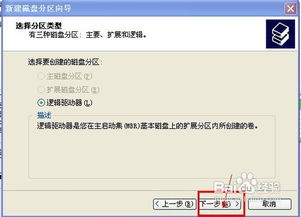
- 在EaseUS Partition Master界面,选中你想要分区的硬盘。
- 点击“新建分区”按钮,选择分区类型(主分区或扩展分区)。
- 设置分区大小,点击“确定”。
- 分区创建完成后,点击“应用”使更改生效。
- 选中你想要合并的两个分区。
- 点击“合并分区”按钮。
- 在弹出的窗口中,选择合并后的分区类型(主分区或扩展分区)。
- 点击“确定”,然后点击“应用”。
- 选中你想要移动的分区。
- 点击“移动分区”按钮。
- 在弹出的窗口中,设置新的起始位置。
- 点击“确定”,然后点击“应用”。
- 选中你想要格式化的分区。
- 点击“格式化分区”按钮。
- 在弹出的窗口中,选择文件系统(如NTFS、FAT32等)。
- 点击“确定”,然后点击“应用”。
- 在EaseUS Partition Master界面,点击“工具”菜单,选择“Windows PE启动盘制作”。
- 选择ISO文件,点击“制作启动盘”。
- 等待制作完成。
- 将制作好的启动盘插入电脑,重启电脑。
- 进入BIOS设置,将启动顺序设置为从U盘启动。
- 启动电脑后,进入EaseUS Partition Master。
- 在EaseUS Partition Master界面,按照前面的步骤进行分区操作。
- 将操作系统安装盘插入电脑,重启电脑。
- 进入安装界面,按照提示进行安装。
1. 在进行分区操作之前,请确保备份重要数据,以免数据丢失。
2. 在进行分区操作时,请谨慎操作,避免误操作导致数据丢失。
3. 在安装操作系统时,请确保选择正确的分区进行安装。
通过以上步骤,相信你已经学会了如何使用EaseUS Partition Master进行电脑分区和安装操作系统。快来试试吧,让你的电脑焕然一新!